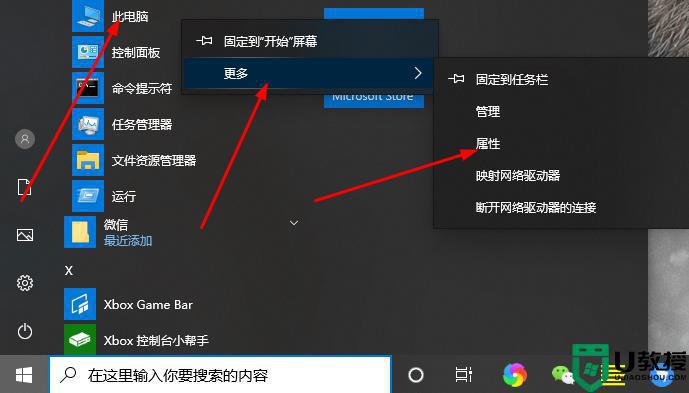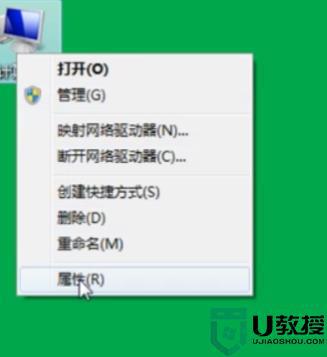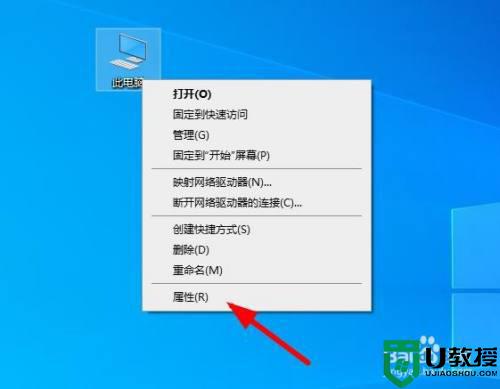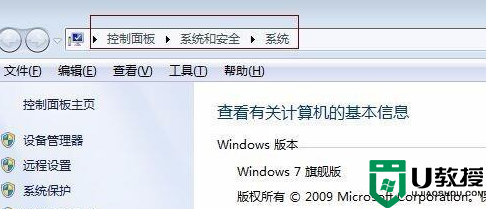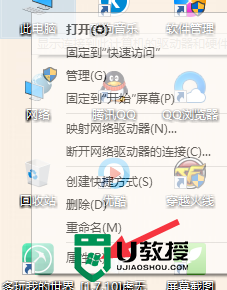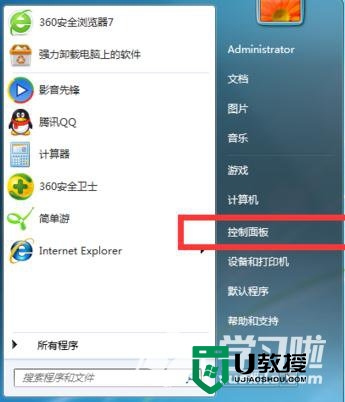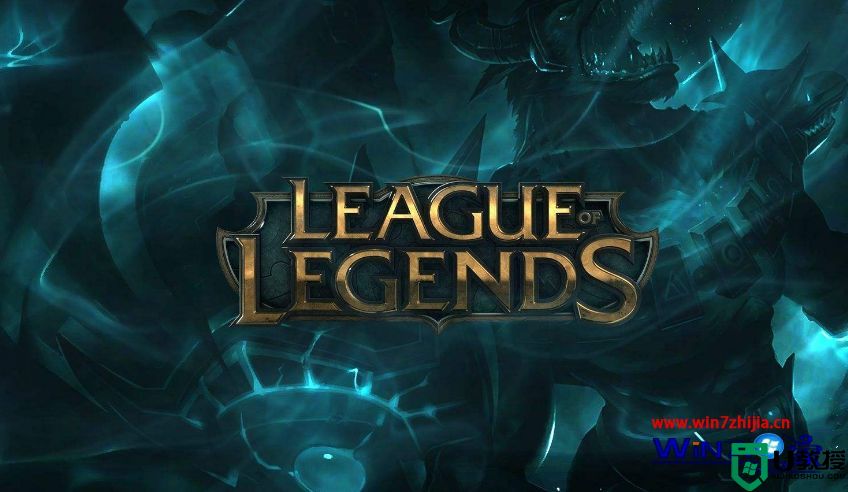8g虚拟内存初始值最大值怎么设置 8g设置虚拟内存初始大小和最大值 多少合适
时间:2022-10-10作者:huige
我们操作电脑时,可能会遇到内存不足的情况,那么这个时候可以通过设置虚拟内存来增加内存容量,不同的内存设置的数值会不大一样,比如8g虚拟内存初始值最大值怎么设置才好呢?针对这个问题,一起来看看8g设置虚拟内存初始大小和最大值 多少合适。
具体内容如下:
答:一般情况下初始值设置成512M或者1024M就可以了。
最大值是物理内存的1.5倍,这样算下来就是6144M。
1、右键“此电脑”,选择“属性”
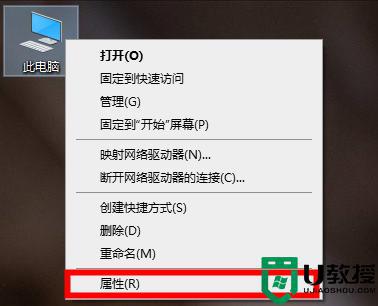
2、进入后选择“高级系统设置”
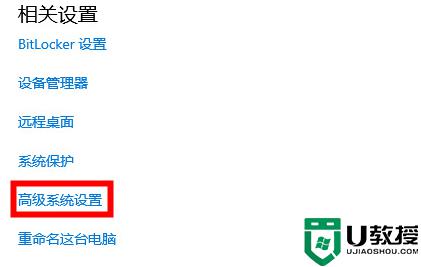
3、打开后找到“高级”,选择“性能”的“设置”
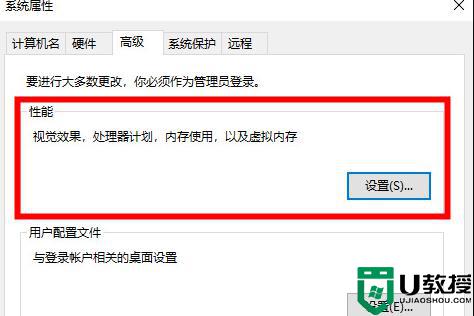
4、然后点击“高级”,再选择“更改”
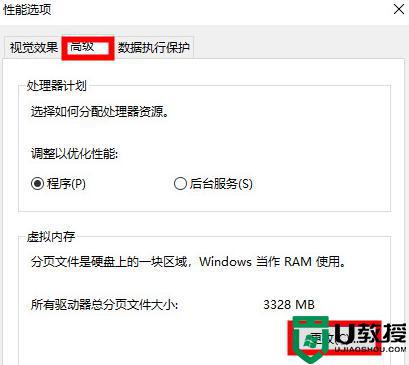
5、把红色框里的选项取消勾选。
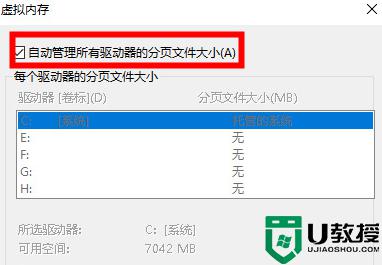
6、然后选择C盘,点击无分页文件。再点击设置,这样就可以取消C盘的虚拟内存了。
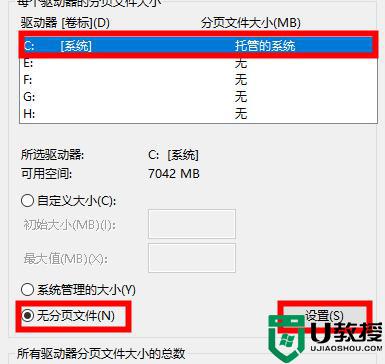
7、然后我们再点击上方的D盘,选择“自定义大小”。输入刚刚的初始值和最大值,点击“设置”重启就可以了。
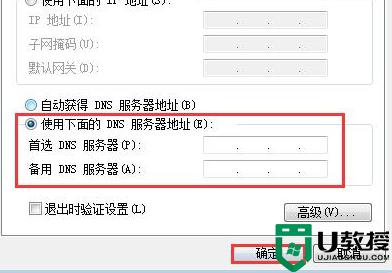
以上给大家讲解的就是8g虚拟内存初始值最大值的详细设置方法,有需要的用户们可以按照上面的方法步骤来进行设置就可以了。